
Eng konventionell Festplack duerch eng SSD ersetzen kann de Komfort vun der Aarbecht wesentlech erhéijen an zuverlässeg Datelagerung bidden. Duerfir probéieren vill Benotzer den HDD duerch e Solid State Drive ze ersetzen. Wéi awer ëmmer vum Drive ersetzt, musst Dir iergendwann Äre Betribssystem mat den installéierten Programmer iwwerdroen.
Engersäits, Dir kënnt alles z'installéieren an da wäert et keng Probleemer sinn op eng nei Disk ze wiesselen. Awer wat wann den alen ongeféier eng Dutzend Programmer huet, an den OS selwer scho fir komfortabel Aarbecht konfiguréiert ass? Et ass genau dës Fro déi mir an eisem Artikel äntweren.
Weeër fir de Betribssystem vun HDD op SDD ze transferéieren
Also, Dir hutt e fuschneie SSD kaaft an elo musst Dir irgendwie den OS selwer mat all den Astellungen an installéiert Programmer iwwerdroen. Glécklecherweis musse mir näischt erfannen. Software Entwéckler (souwéi d'Entwéckler vum Windows Betribssystem) hu scho fir alles versuergt.
Also hu mir zwee Weeër, entweder eng Drëtt-Party Utility benotzen, oder reegelméisseg Windows Tools.
Ier mer mat den Instruktioune weiderfuere, wëlle mir Är Opmierksamkeet opmierksam maachen datt den Disk, op deem Dir Äre Betribssystem transferéiert, net manner muss sinn wéi deen deen se installéiert ass.
Method 1: Transfer OS op SSD mat AOMEI Partition Assistant Standart Edition
Fir unzefänken, berécksiicht am Detail wéi Dir de Betribssystem mat engem Drëtt-Utility transferéiert. De Moment sinn et vill verschidde Utilities déi Iech erlaben en einfachen Wee fir den OS ze transferéieren. Zum Beispill hu mir d'Applikatioun AOMEI Partition Assistant geholl. Dësen Tool ass gratis an huet e russeschen Interface.

- Ënner der grousser Zuel vu Funktiounen huet d'Applikatioun e ganz prakteschen an einfachen Assistent fir de Betribssystem op eng aner Disk ze transferéieren, déi mir an eisem Beispill benotze wäerten. Den Zauberer deen mir brauchen ass op der lénker Panel am "Meeschteren", fir et ze nennen, klickt op de Kommando"Transfer OS SSD oder HDD".
- Eng Fënster erschéngt virun eis mat enger klenger Beschreiwung, wou mir eis mat der Informatioun vertraut gemaach hunn, klickt op de "Nächst"a fuere weider op de nächste Schrëtt.
- Hei de Wizard proposéiert e Drive ze wielen wou den OS transferéiert gëtt. Maacht weg datt de Drive net sollt opgedeelt sinn, dat heescht, et sollt keng Partitionen oder de Dateiesystem enthalen, soss kritt Dir op dësem Schrëtt eng eidel Lëscht.
Also, soubal Dir den Zilscheif wielt, klickt op "Nächst"a maach weider.
- De nächste Schrëtt wäert den Drive markéieren, op deem de Betribssystem transferéiert gëtt. Hei kënnt Dir d'Partition änneren wann néideg, awer vergiesst net datt d'Partition net manner muss sinn wéi deen, op deem d'OS steet. Och, wann néideg, kënnt Dir e Bréif un eng nei Sektioun spezifizéieren.
Wann Dir all d'Parameteren agestallt hutt, gitt op de nächste Schrëtt andeems Dir op "Nächst".
- Hei, de Wizard bitt eis fir d'Konfiguratioun vun der AOMEI Partition Assistant Applikatioun ofzeschléissen fir de System op SSD ze migréieren. Awer ier dëst, kënnt Dir eng kleng Warnung liesen. De Punkt ass datt no der Restart an e puer Fäll, kann den OS net boot. A wann Dir e ähnleche Problem opkënnt, da musst Dir déi al Scheif trennen oder en neien zum alen verbannen, an deen alen zu deem neien. Fir all Aktiounen ze bestätegen, klickt op de "D'Enn"a kompletéiert de Assistent.
- Als nächstes, fir de Migratiounsprozess unzefänken, musst Dir op "Ze bewerben".
- Partnerschaftsassistent weist eng Fënster mat enger Lëscht vun ofwäichenden Operatiounen, wou mir kënnen op "klickt.Gitt op".
- Dëst gëtt vun enger weiderer Warnung gefollegt, wou, andeems Dir op den "Jo", bestätegen mir all eis Handlungen. Duerno wäert de Computer nei starten an de Prozess vum Transfert vum Betribssystem op d'Solidar-Fuert fänkt un. D'Dauer vun dësem Prozess hänkt vun enger Zuel vu Facteuren of, dorënner d'Quantitéit vun Daten transferéiert, d'Geschwindegkeet vun der HDD an d'Kraaft vum Computer.




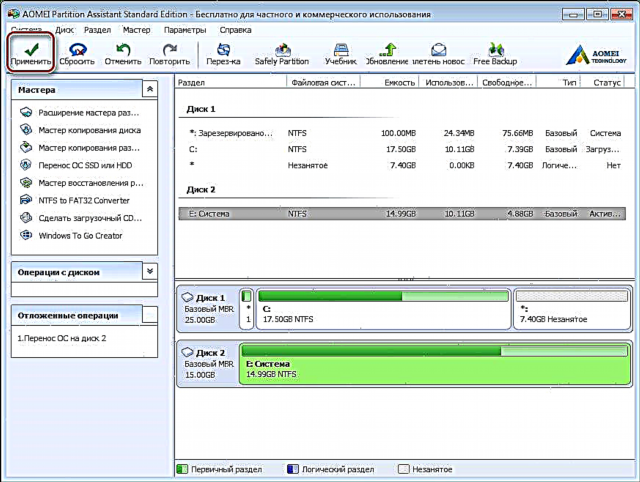



No der Migratioun wäert de Computer erëm nei starten an elo bleift et nëmmen fir den HDD ze formatéieren fir den OS an den alen Bootloader ze läschen.
Method 2: Transfer OS op SSD mat Standard Windows Tools
Eng aner Manéier fir op en neie Drive z'erreechen ass Standard Operatiounssystemer ze benotzen. Dir kënnt et awer benotzen wann Windows 7 a méi héich op Ärem Computer installéiert ass. Soss musst Dir Drëtt-Party Utilities benotzen.
Mir wäerten dës Method méi detailléiert mat dem Beispill vu Windows 7 benotze.
Prinzipiell ass de Prozess vum OS Transfert mat reegelméissege Mëttelen net komplizéiert an fënnt an dräi Etappen statt:
- e Systembild erstellen;
- e bootable Drive erstellen;
- auspaken d'Bild op eng nei Disk.
- Also loosst eis ufänken. Fir en OS Bild ze kreéieren, musst Dir d'Windows Tool benotzen "Archiv vun Computerdaten". Fir dëst, gitt op de Menu"Start"an op" Kontroll Panel "opmaachen.
- Als nächst klickt op de Link "Archiv vun Computerdaten"an Dir kënnt weiderfueren fir e Backup vu Windows ze kreéieren. An der Fënster"Archiv oder restauréiert Dateien"et ginn zwou Kommandoen déi mir brauchen, elo benotzt hien d'Schafe vun engem Bild vum System. Fir dëst klickt mir op de passenden Link.
- Hei musse mir de Drive wiele wou den OS Bild gëtt opgeholl. Et kann entweder eng Disk Partition oder eng DVD sinn. Wéi och ëmmer ass et drun z'erënneren datt Windows 7, och ouni installéiert Programmer, vill Plaz anhëlt. Dofir, wann Dir décidéiert eng Kopie vum System op DVD ze verbrennen, da braucht Dir méi wéi eng Disk ze brauchen.
- Nodeems Dir déi Plaz gewielt hutt wou Dir d'Bild späichere wëllt, klickt op "Nächst"a fuere weider op de nächste Schrëtt.
Elo offréiert de Wizard eis d'Sektiounen ze wielen déi am Archiv abegraff musse sinn. Well mir nëmmen den OS transferéieren, brauche mir näischt ze wielen, de System huet schonn all déi néideg Scheiwen fir eis enthalen. Also klickt "Nächst"a fuere weider op de leschte Schrëtt.
- Elo musst Dir déi gewielte Backupoptiounen bestätegen. Fir dëst ze maachen, klickt "Archiv"a waart op d'Enn vum Prozess.
- Nodeems eng Kopie vum OS erstallt ass, bitt Windows e bootable Drive ze kreéieren.
- Dir kënnt och e Drive erstellen mat der "Erstellt System Erhuelung Disk"an der Fënster"Archivéieren oder Restauréieren".
- An der éischter Etapp bitt de Wizard fir e Boot Disk ze erstellen fir en Drive ze wielen an deem e eidel Opnam Drive sollt scho installéiert ginn.
- Wann et en Dateschijf am Drive ass, gëtt de System et ze läschen. Wann Dir DVD-RW fir Opname benotzt, kënnt Dir se botzen, soss musst Dir e propper derbäi.
- Fir dëst ze maachen, gitt op "Mäi Computer"a riets klickt op de Drive. Elo wielt"Geläscht dës Drive".
- Elo zréck fir den Drive fir Erhuelung ze kreéieren, wielt de gewënschten Drive, klickt op de "Erstellt Disk"a waart bis de Prozess fäerdeg ass. No der Fäerdegstellung wäerte mir eng Fënster wéi dës gesinn:
- Mir reboot de Computer a gitt op de Selektéiert Menu vum Bootapparat.
- Als nächst gëtt d'Ëmfeld fir OS Erhuelung gelueden. An der éischter Etapp, fir Komfort, wielt déi russesch Sprooch an dréckt op "Nächst".
- Well mir den OS aus engem préparéierten Image restauréieren, setze mir de Schalter an der zweeter Positioun a klickt "Nächst".
- Op dëser Stuf gëtt de System selwer e passend Bild fir Erhuelung ze bidden, dofir, ouni eppes z'änneren, klickt "Nächst".
- Elo kënnt Dir zousätzlech Parameteren astellen, wann néideg. Fir bei déi lescht Aktioun ze goen, dréckt op den "Nächst".
- An der leschter Stuf gëtt eis kuerz Informatioun iwwer d'Bild gewisen. Elo kënnt Dir direkt weider op Packung un Disk erausgoen, dofir presséiere mir d '"Nächst"a waart op d'Enn vum Prozess.


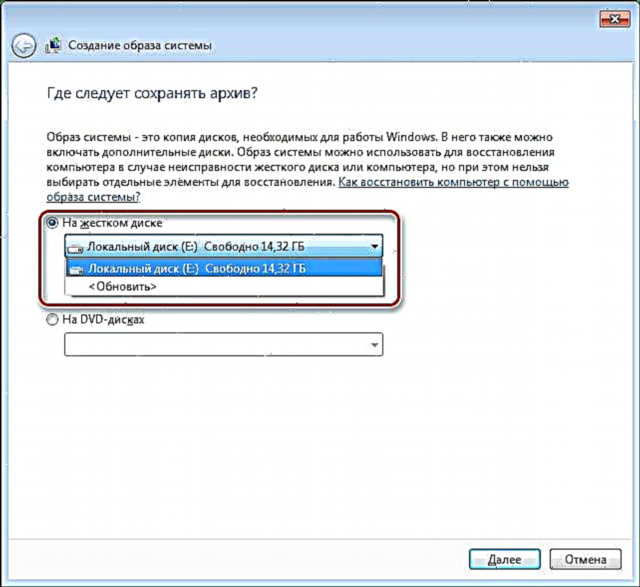





Opmierksamkeet! Wann Är Aarbechtsmaschinn keng verfügbar Drive huet, da kënnt Dir net en opteschen Erhuelungsdisk notéieren.


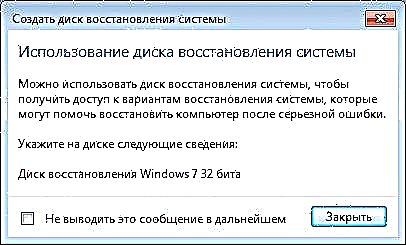
Dëst weist datt d'Disk erfollegräich erstallt gouf.
Also, e kuerze Resumé zesummefaassen. Zu dësem Zäitpunkt hu mer schonn e Bild mam Betribssystem an e bootbare Drive fir Erhuelung, wat heescht datt mer weider an d'drëtt, lescht Etapp kënne goen.
Dëst kann normalerweis gemaach ginn andeems Dir op F11 dréckt, awer et kënnen aner Optiounen sinn. Normalerweis gi Funktiounschlëss um BIOS (oder UEFI) Startschirm gemoolt, wat ugewise gëtt wann Dir de Computer dréit.


Duerno gëtt eng Sich no installéierte Systemer duerchgefouert.
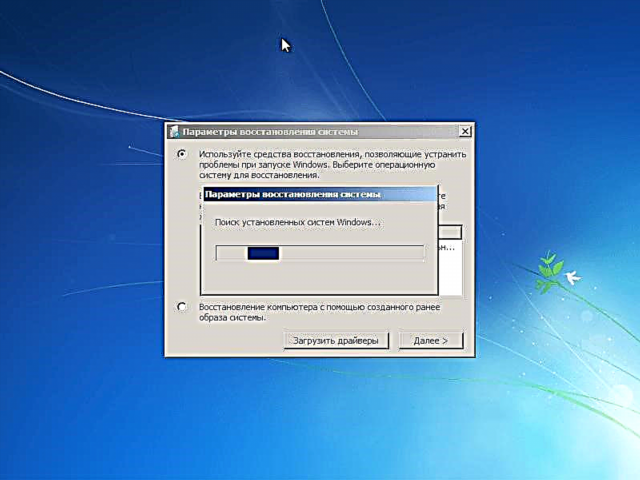
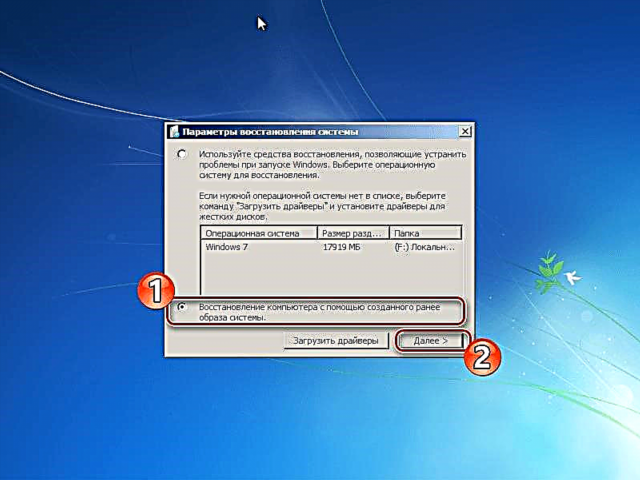

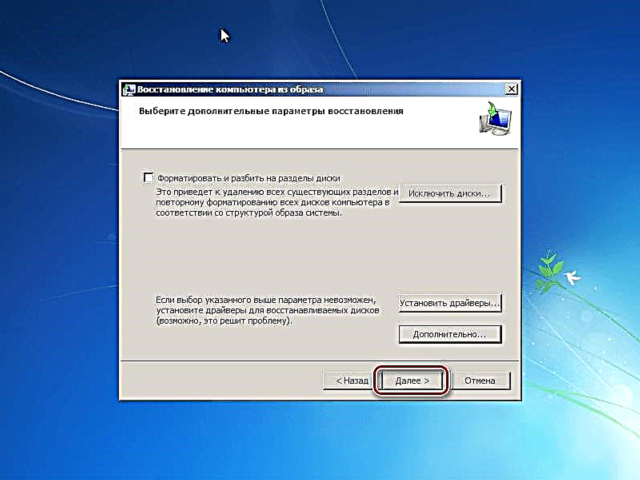
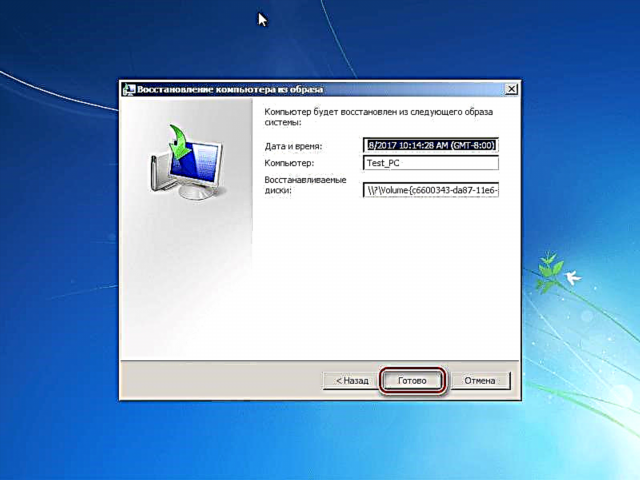
Um Enn vum Prozess gëtt de System automatesch nei gestart an de Prozess vun der Iwwerdroung vu Windows op der SSD kann als ofgeschloss ginn.
Haut hu mir zwee Weeër iwwerpréift fir vun HDD op SSD ze wiesselen, jidderee vun hinnen ass op seng eege Manéier gutt. Nodeems Dir Iech mat béide vertraut hutt, kënnt Dir elo e méi akzeptabele fir Iech selwer wielen, sou datt Dir séier an ouni Datenverloscht den OS op eng nei Disk transferéiere kënnt.











